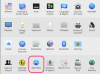حقوق الصورة: amanaimagesRF / أمانا إيماجيس / جيتي إيماجيس
عندما تشاهد مقطع فيديو على Hulu ، وهو موقع ويب لدفق الفيديو ، فقد تجد أن تشغيل الترجمة أو التسميات التوضيحية المغلقة مفيد. تعرض التسميات التوضيحية المغلقة نصوصًا نصية لجميع أصوات الحوارات والخلفية في الفيديو ، مما يساعد الأشخاص في ذلك يتبع فقدان السمع واضطرابات المعالجة السمعية أحداث القصة دون الحاجة إلى سماع المتحدث كلمات. توفر Hulu أيضًا ترجمات بلغات مختلفة لبعض مقاطع الفيديو. يمكنك تحويل لغة ومظهر ترجمات Hulu الخاصة بك من إعدادات حسابك على الموقع ، أو داخل كل مقطع فيديو فردي.
تغيير مظهر الترجمة
الخطوة 1
انقر فوق الارتباط "تسجيل الدخول" في الزاوية العلوية اليمنى من الصفحة الرئيسية. أدخل عنوان البريد الإلكتروني وكلمة المرور المرتبطين بحساب Hulu الخاص بك في المربع المنبثق الذي يظهر ، ثم انقر فوق الزر الأخضر "تسجيل الدخول" لتسجيل الدخول إلى حسابك.
فيديو اليوم
الخطوة 2
حدد "الحساب" من القائمة العلوية اليمنى. تعيد الصفحة التوجيه إلى مطالبة تطلب منك كتابة كلمة مرور حسابك مرة أخرى. بمجرد كتابته والضغط على "إدخال" ، تعيد الصفحة التوجيه مرة أخرى إلى لوحة تحكم إعدادات حسابك.
الخطوه 3
انقر فوق علامة التبويب "الخصوصية والإعدادات" أعلى الصفحة ، ثم قم بالتمرير لأسفل إلى قسم "إعدادات المشغل" في لوحة تحكم الإعدادات.
الخطوة 4
حدد المربع بجوار "تشغيل التسميات التوضيحية المغلقة تلقائيًا إذا كانت متوفرة" ، إذا كنت ترغب في تغيير لتضمين ترجمات مصاحبة تلقائيًا على كل عنوان تشاهده ، بدلاً من تحديد الخيار يدويًا كل مرة.
الخطوة الخامسة
غيّر مظهر ترجماتك بالنقر فوق زر الاختيار الموجود بجوار الخيار الذي تفضله في قسم "العرض المفضل" في "إعدادات المشغل". اختر بين نص أبيض أو أصفر مع مخطط أسود ، أو نص أبيض على خلفية سوداء.
الخطوة 6
انقر فوق الزر "حفظ" الرمادي في الركن الأيمن السفلي من الشاشة لجعل تغييراتك دائمة.
تغيير لغة الترجمة
الخطوة 1
سجّل الدخول إلى حساب Hulu الخاص بك وقم بتشغيل الفيديو الذي تريد مشاهدته ، إما من قائمة العناوين المتاحة أو من قائمة الانتظار الخاصة بك.
الخطوة 2
مرر مؤشر الماوس فوق الفيديو حتى يظهر شريط القائمة أسفل الشاشة ، ثم مرر الماوس فوق الزر المسمى "CC" داخل صندوق. يظهر مربع حوار منبثق يحتوي على جميع خيارات الترجمة لهذا الفيديو المعين.
الخطوه 3
انقر فوق زر الاختيار بجوار اللغة التي تريد ظهور ترجماتك بها ، أو حدد "إيقاف" لإيقاف تشغيلها تمامًا لهذا الفيديو. يمكنك أيضًا تغيير مظهر ترجمات الفيديو في قسم "نمط التسمية التوضيحية".
الخطوة 4
حدد المربع بجوار "حفظ كإعدادات افتراضية" لإجراء تغييراتك على الإعدادات الافتراضية لجميع مقاطع الفيديو التي تشاهدها على Hulu.
نصيحة
النص الأبيض أو الأصفر مع مخطط أسود ليس له خلفية مظللة ، لذا يمكنك رؤية المزيد من الشاشة ، ولكن قد يكون من الصعب رؤية هذه الخيارات مقابل بعض الصور مقارنة بالنص الأبيض بخلفية معتمة بالكامل.
إذا قمت ببث محتوى Hulu عبر جهاز إلى جهاز التلفزيون الخاص بك ، فقد تتمكن من تغيير الكل أو بعضه من خيارات الترجمة الخاصة بك عن طريق تشغيل تطبيق Hulu على جهازك والوصول إلى الإعدادات أو الخيارات قائمة.
تحذير
تعمل الترجمة فقط على العناوين التي يتوفر بها الخيار ، ولا تعمل إعدادات اللغة إلا إذا كانت الترجمة متاحة باللغة التي تختارها. اكتشف مقاطع الفيديو التي تحتوي على ترجمات متاحة عن طريق التحقق من الصفحة الرئيسية للعنوان. تحقق أدناه من الصورة المصغرة لكل مقطع فيديو متاح للعنوان. إذا رأيت مربعًا رماديًا يحتوي على "CC" مرفقًا ، فستتوفر الترجمات المصاحبة لهذا الفيديو.